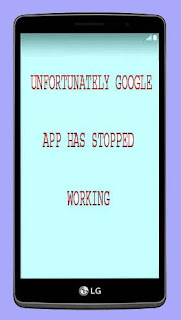 |
| android mobile phone |
स्मार्ट – फोन(android-phone) के बढते क्रेज
के साथ – साथ कुछ परेशानियों से भी युजर्स
को दो चार होना पडता है. जिसमें से “unfortunately app (your any app) has stopped”
error एक है. शायद आप भी कभी इस तरह के परेशानी से गुजर चुके हों या फिर बहुत संभव
है कि आप इस परेशानी से अभी – अभी सामना कर रहे हों व इससे निजात पाना चाहते हों. यदि
ऐसी बात है तो आपको घबडाने की जरुरत नहीं है. मैं इस पोस्ट के माध्यम से इस तरह की
error को दूर करने की trick बताने जा रहा हूं.
यदि आपके android
phone पर “unfortunately app has stopped” का error आ रहा है तो निम्नलिखित विधियों
को अपना कर इस समस्या से निजात पा सकते हैं.
Method No. 1.
Clear cache and
data -
सर्वप्रथम आप अपने
android phone के menu में जाएं व setting को open करें.
अब application को
क्लिक करें फिर application manager को खोलें व जो app “error” दिखा रहा है , उस पर
क्लिक करें. अब आपको clear cache व clear data का option मिलेगा. सबसे पहले आप
clear cache को tap करें. इससे आपके android phone के cache data खत्म हो जाएगा. अब
आप अपने मोबाइल फोन को off करके फिर खोलें. इस तरह से आप इस परेशानी से मुक्त हो सकते
हैं. यदि इसके बाद भी same error आ रहा हो तो इस बार clear data पर tap करें. इससे
आपके app से संबंधित पूरा data खत्म हो जाता है किन्तु आपके smart phone की समस्या
दूर हो जाती है.
Method No. 2
Uninstall and
reinstall the particular app –
इस method में जो
app ‘error’ दिखा रहा होता है उसको सबसे पहले uninstall करते हैं फिर उस app को
google play store पर जाकर फिर से install करते हैं.
इसके लिये सबसे पहले
android के menu को खोलते हैं फिर setting में जाकर application manager को क्लिक करते
हैं फिर जिस app से परेशानी हो रही है उसको select करके uninstall को क्लिक करते हैं.
जब particular app uninstall हो जाए तब internet के माध्यम से google play store को
open करें और उस app विशेष को search करें जब आपका इच्छित app मिल जाए तो उसे डाउनलोड
करें. जब app डाउनलोड हो जाए तो इसे पुनः install कर दें.
Method No. 3
Update the app –
कभी – कभी app
update नहीं होने के कारण भी unfortunately app has stopped का error आने लगता है.
इस स्थिति में app update कर देने मात्र से हीं समस्या का समाधान हो जाता है. इसके
लिए आप सबसे पहले google play store पर जाकर menu option को क्लिक करें फिर find
my apps को क्लिक करें व जब आप अपने इच्छित app को search कर लेते हैं तब update
option को क्लिक करें. जब update पुरी हो जाए तब अपने android smart phone
‘restart’ करें. अब आपकी problem दुर हो चुकी है.hurray.
Method No.4
Remove problem
creating launcher
Setting में जाकर
application manager को क्लिक करें फिर launcher को select करके uninstall को tap करें.
इसके बाद default launcher को open करके clear data को क्लिक कर दें. लिजिए आपकी समस्या
दुर हो चुकी है. अब आप अपने android
mobile phone को off करके पुनः on कर दें.
Method No. 5
Factory reset –
उपरोक्त सारे
method जब असफल साबित हो जाएं तब इस method को follow करना चाहिए. क्योंकि factory
reset को क्लिक करने से फोन के अन्दर के सारे के सारे data मसलन songs, videos, documents etc.delete हो जाते हैं अतः factory reset option को क्लिक करने के
पहले फोन के सारे data का backup ले लें.
इसके लिए फोन के
setting menu को क्लिक करें फिर backup and reset को क्लिक करें. इस तरह से आपका फोन
पूर्वावस्था में आ जाता है. अब आपका फोन totally data free होता है. आपको पुनः नई
settings करनी पडेगी. फिर से Data load करनी पडेगी.
Factory reset एक
last option है किन्तु कारगर option है और इसे सबसे अंतिम अवस्था में adopt करना चाहिए.
इस तरह से हम निःसंदेह कह सकते हैं कि factory reset option का इस्तेमाल करके हम अपने
फोन को ‘unfortunately app has stopped‘ से error free कर सकते है.
आशा है कि उपर वर्णित
5 methods जो unfortunately app has stopped नामक error or problem से संबंधित है में
से कोई न कोई आपके लिए लाभदायक सिद्ध हुआ होगा.
मित्रों , यदि यह पोस्ट
पसन्द आई हो तो इसे सोशल मिडिया साइट पर अपने friends से शेयर करना नहीं भुले . हो
सकता है कि आपका कोई friend इस तरह की समस्या से दो – चार हो रहा होगा , जिससे उसको
इस परेशानी से उबरने में मदद मिलेगी. थैंक्स.








1 Comments
This comment has been removed by a blog administrator.
ReplyDelete